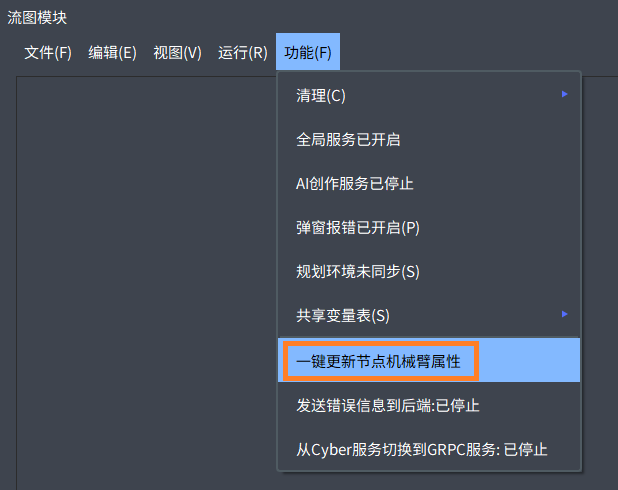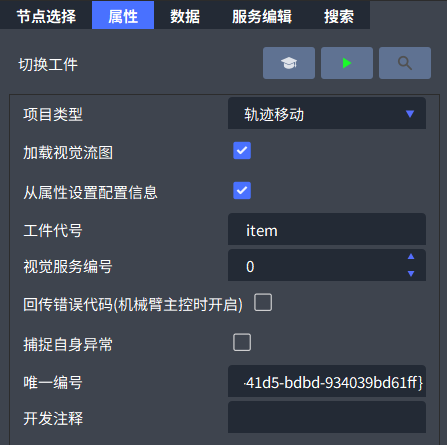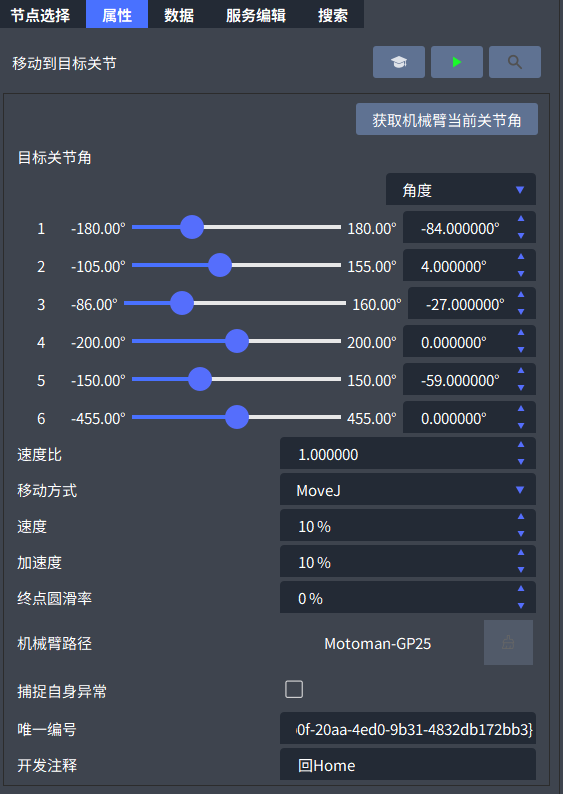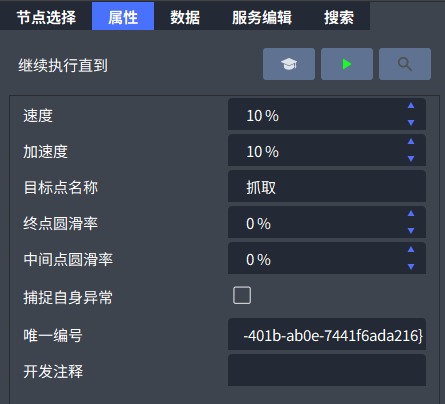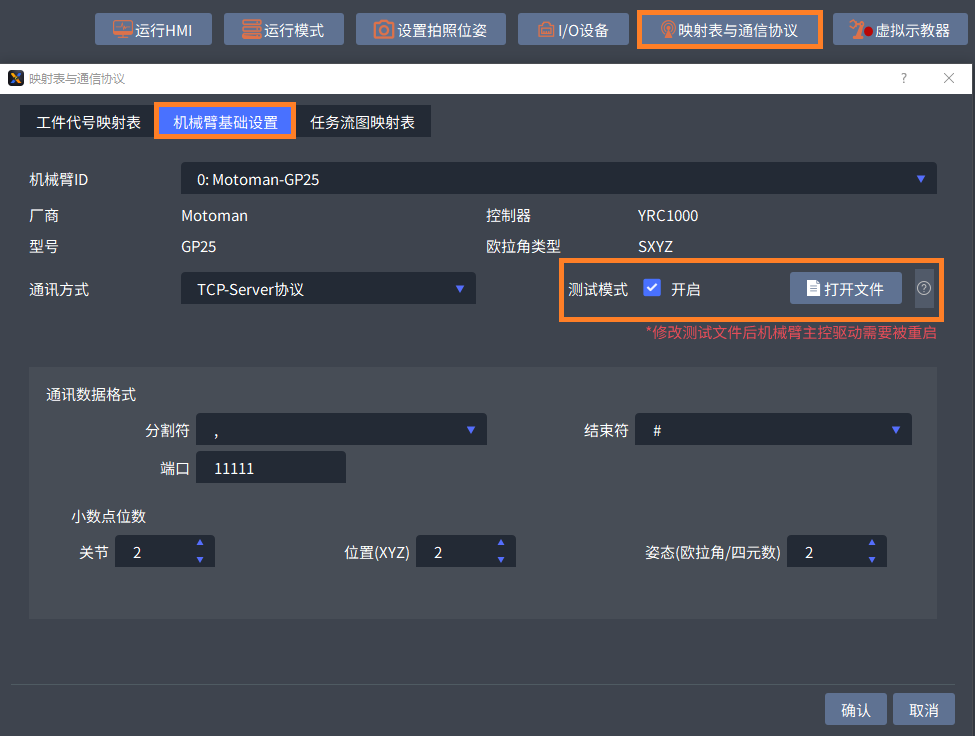任务
任务部分利用视觉部分的计算结果和运动部分的运动规划,控制整个项目的流程运行。本章节将详细介绍任务部分的配置。
工件代号映射表
设置完视觉和运动部分之后、运行任务流图之前,需要添加工件代号映射关系,以便任务流图调用视觉和运动设置的工件、视觉服务编号、抓取处理流程等内容,具体步骤如下。
单击Max右上角 映射表与通信协议,在弹出的 映射表与通信协议 窗口选择 “工件代号映射表 > 轨迹移动”页签。
单击 添加映射关系,在弹出的 添加映射关系 窗口设置键、值和参数。

单击 确认 完成添加,列表中会显示已添加的映射关系,用户可对列表中的映射关系进行操作。
单击 确认 完成映射表设置。
提示
用户可单击 自动生成映射关系,系统自动根据视觉和运动的设置生成工件代号映射表,但有多个抓取处理流程时无法自动生成映射关系。
任务流图
设置完工件关系映射表之后,在 任务 中导入3D轨迹移动中的模板,请参见 流图配置。任务流图的设置分为工控机主控和机械臂主控两种方式,每种方式下含多个模板,可根据需要选择。在本章节工控机主控使用 抓取异步(粗颗粒度) 模板,机械臂主控使用 抓取异步前端 和 抓取异步后端 模板。
工控机主控
添加好基础模板之后,用户可根据需求添加或修改模块。以抓取圆柱体(铁棒)项目为例,配置完成后的流图如下。
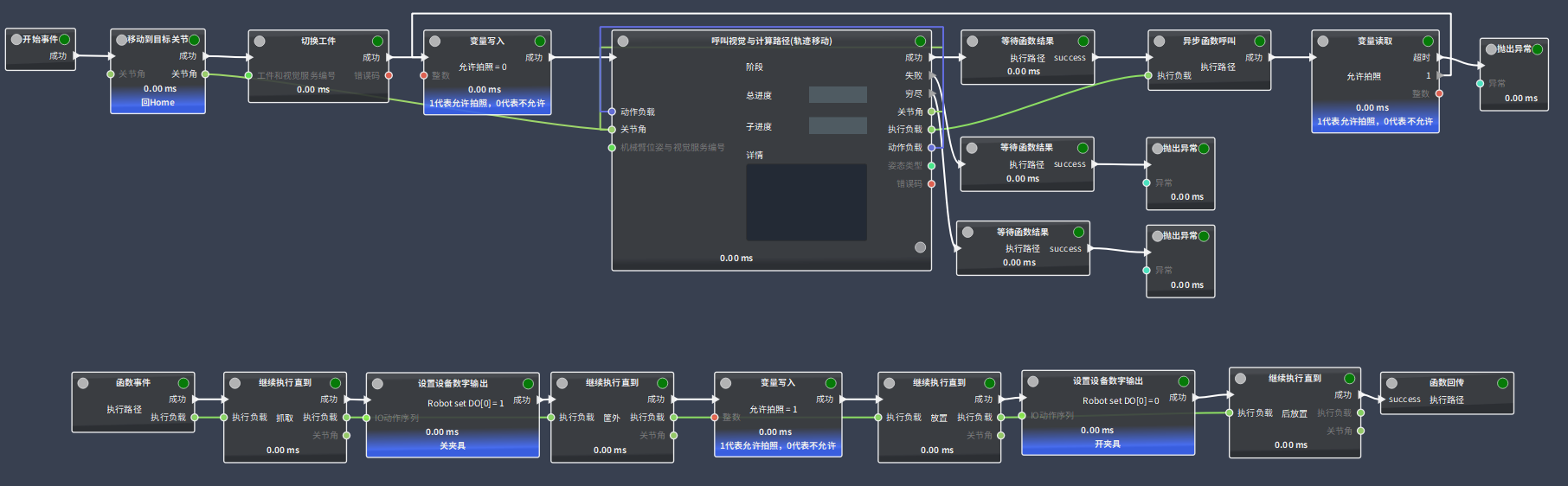
下面详细介绍该任务流图的配置步骤。
在任务流图模块当中选择“功能 > 一键更新节点机械臂属性”,系统自动根据当前设置更新机械臂路径。也可在模块的属性中设置机械臂路径。
单击 切换工件 模块,在右侧设置 工件代号,与上述映射表中的工件代号保持一致。
单击 移动到目标关节 模块,在右侧 属性 页签中设置目标关节角、位置和速度等参数,即起始点位置。
分别单击四个 继续执行直到 模块,在右侧 属性 页签中将 目标点名称 设置为与 运动 中路径规划设置的点相同的名称,例如该项目中四个模块分别设为“抓取”、“筐外”、“放置”和“后放置”。
机械臂主控
在机械臂主控模板中,需要同时使用 抓取异步前端 和 抓取异步后端 两个模板。
其中前端模板主要负责整体抓放流程的控制,而后端完成大量的计算工作,例如机械臂抓取出筐后可以立即拍照,后端可以立刻执行计算任务,这样机械臂完成一次抓放流程之后可以直接获取计算结果进行下一次抓取,以提升执行效率。前端被机械臂呼叫,对指令的响应速度更快,但前端不负责具体的计算任务,仅从后端获取计算结果。
下图是 抓取异步前端 模板示意图,其中左上部分控制切换工件的流程,右上部分控制请求抓放的流程,下面的流程控制抓放节点筛选。
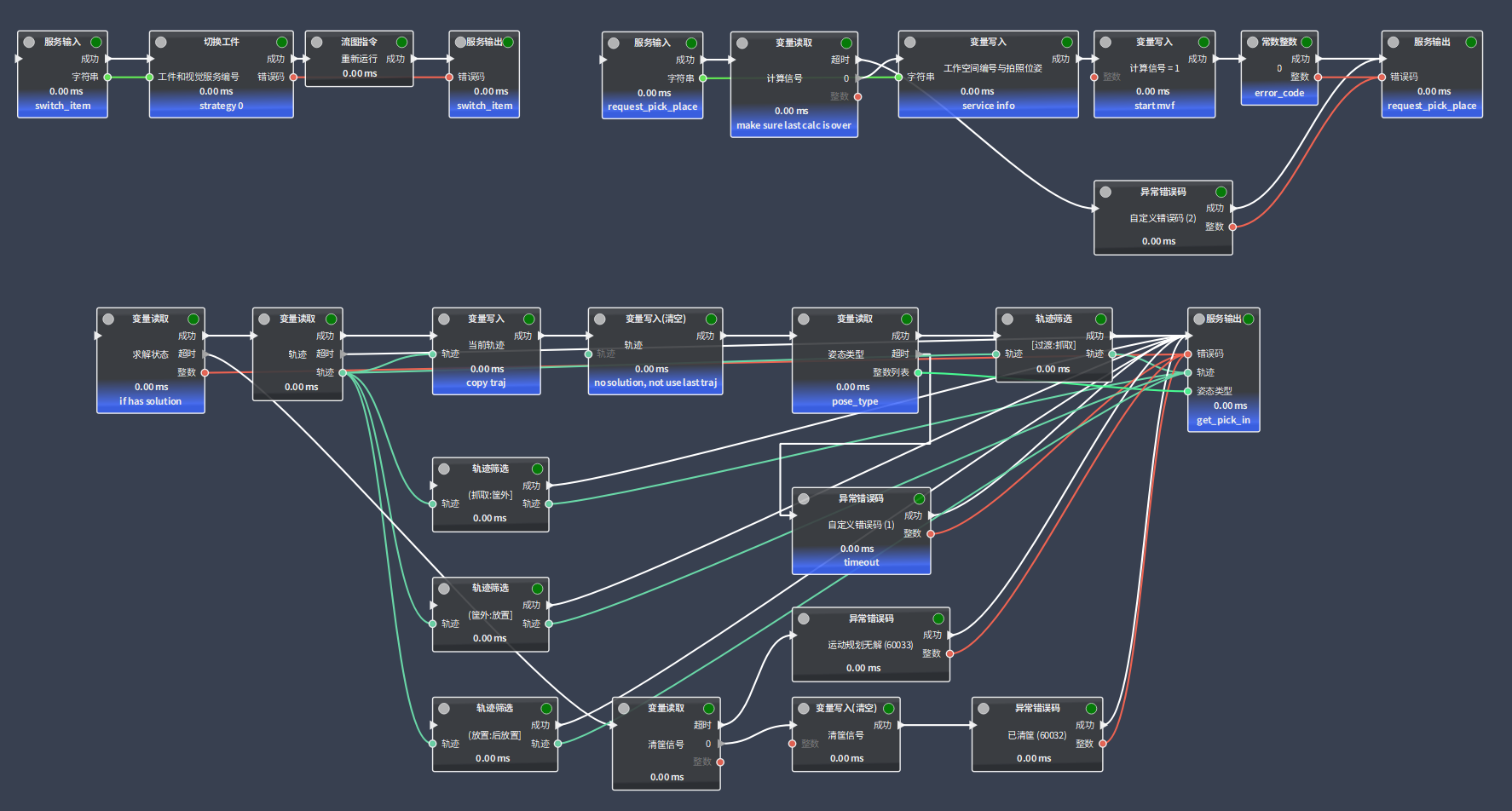
下图是 抓取异步后端 模板示意图,其中上面是计算抓取轨迹的流程,左下部分控制工作空间的切换,右下部分控制坐标系转换。
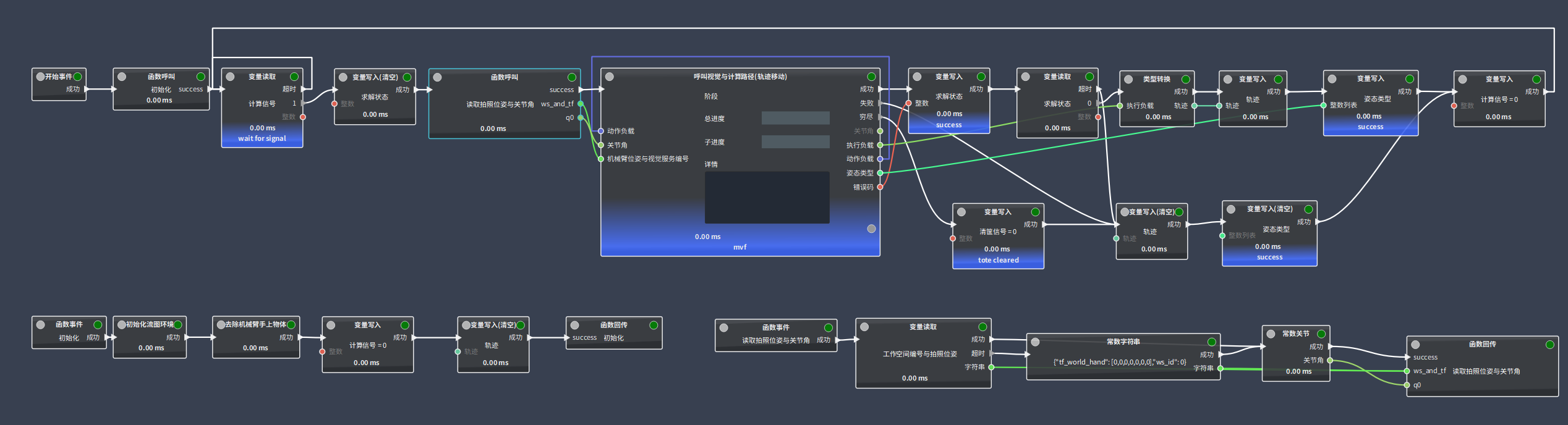
机械臂主控模式下,Yaskawa Motoman机械臂案例和示例代码可参考 案例/模板说明,其他品牌的案例和代码可在 安装机械臂驱动 中选择相应的品牌查看。
在Max中,单击右上方 映射表与通信协议,在弹出窗口的 机械臂基础设置 页签下,勾选 开启 打开测试模式。此时右侧会出现 打开文件 和  。单击 打开文件 可查看通信指令的yml文件,单击
。单击 打开文件 可查看通信指令的yml文件,单击  可在浏览器中打开 机械臂主控通讯协议 v2 页面,并查看机械臂主控通信协议、指令等的内容。
可在浏览器中打开 机械臂主控通讯协议 v2 页面,并查看机械臂主控通信协议、指令等的内容。